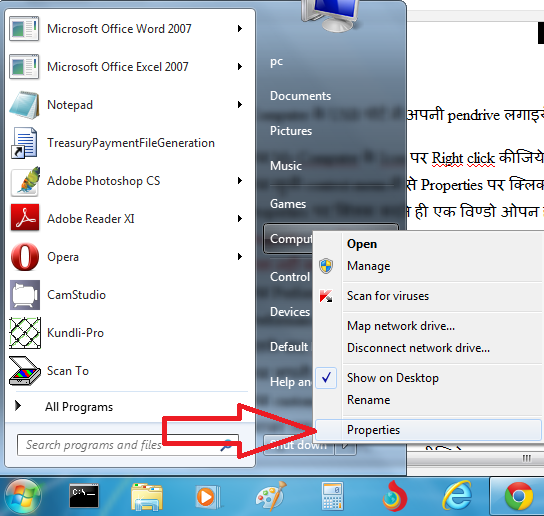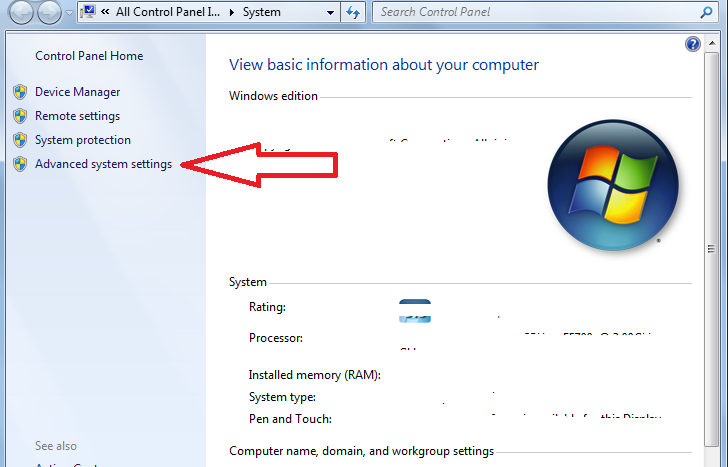विंडोज 7 में फ़ोल्डर को मैनेज करने के कई सारे विकल्प दिये गये हैं, जिनसे आप अपने फ़ोल्डर को और भी अच्छे तरीके से मैनेज कर सको, जिसमें फोल्डर को हाइड करना, फोल्डर में सर्च करना तथा सिंगल क्लिक में फोल्डर को खाेलने जैसे आप्शन मौजूद हैं, तो आईये जानते हैं फ़ोल्डर ऑप्शन के बारे में –
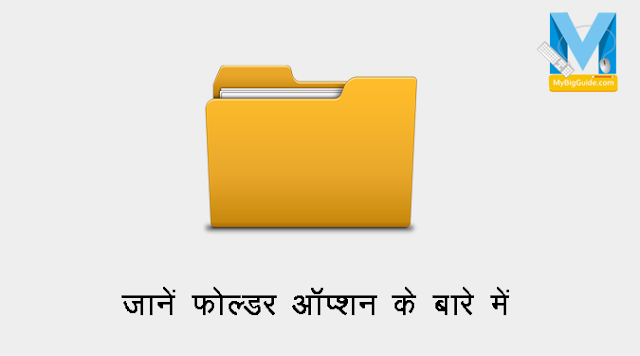
विंडोज 7 में फ़ोल्डर ऑप्शन का यूज करने के लिये –
- माय कंप्यूटर को ओपन कीजिये।
- आर्गनाइज मेन्यू को खोलिये।
- फोल्डर एंड सर्च ऑप्शन पर जाइये।
- फोल्डर ऑप्शन विंडो ओपन हो जायेगी यहॉ आपको तीन टैब दिखाई देगें, जनरल, व्यू और सर्च।
- जनरल टैब पर क्लिक कीजिये।
- यहॉ Browse folders में आपको दो रेडियो बटन दिखाई देगें।
- अगर अाप चाहते हैं कि आप अगर किसी फोल्डर पर क्लिक करें और वह उस विंडो में खुले तो पहले वाले यानि Open each folder in the same window पर क्लिक कीजिये।
- और अगर आप चाहते हैं कि आप किसी फोल्डर पर क्लिक करें अौर वह अलग से दूसरी विंडो में खुले तो दूसरे रेटियो बटन यानि Open each folder in its own window को सलेक्ट कीजिये।
- अब बारी आती है दूसरे अाप्शन की यानि Click items as follows की।
- अामतौर पर फ़ोल्डर, फाइल या एप्लीकेशन माउस की डबल क्लिक करने से खुलता है अगर आप चाहते हैं कि यह केवल सिंगल क्लिक से खुले तो आप Single-click to open an item को सलेक्ट कीजिये।
- अब बात करते है तीसरे अाप्शन Navigation pane की। अगर अाप Show All Flolders और Automatically expand to current folder वाले चैकबॉक्स बटन पर टिक करते हैं तो विंडोज एक्सपोअर में किसी भी फ़ोल्डर पर क्लिक करते ही उसके अंदर के सारे सब फ़ोल्डर दिखाई देने लगेंगे।
- और हॉ यह सभी आप्शन एप्लाई करने के लिये आेके पर क्लिक करना ना भूलें।
open each folder in the same window not working windows 7, how to access Folder Options in Windows